Ce tutoriel décrit comment mettre en place la messagerie électronique Microsoft 365 dans Outlook pour Mac.
Si vous n’avez encore jamais ouvert Outlook pour Mac, on vous demandera de mettre un compte email en place la première fois que vous le ferez, puis vous pourrez passer à l’étape suivante.
IMPORTANT : pour ce tutoriel, nous utiliserons setup@webtraining.cloud comme compte email. Vous devrez changer certains paramètres pour qu’ils correspondent à votre installation.
Mais si vous avez déjà paramétré un ou plusieurs comptes mail sur Outlook et que vous souhaitez en ajouter un, cliquez simplement sur le menu Tools en haut de l’écran puis sélectionnez Accounts.
Cliquez sur le bouton + puis sur Nouveau compte :
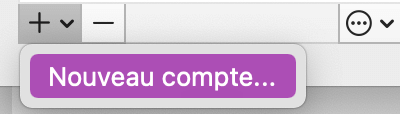
L’écran Configurer votre e-mail apparaîtra. Indiquez votre adresse de courrier, puis cliquez sur Continuer.
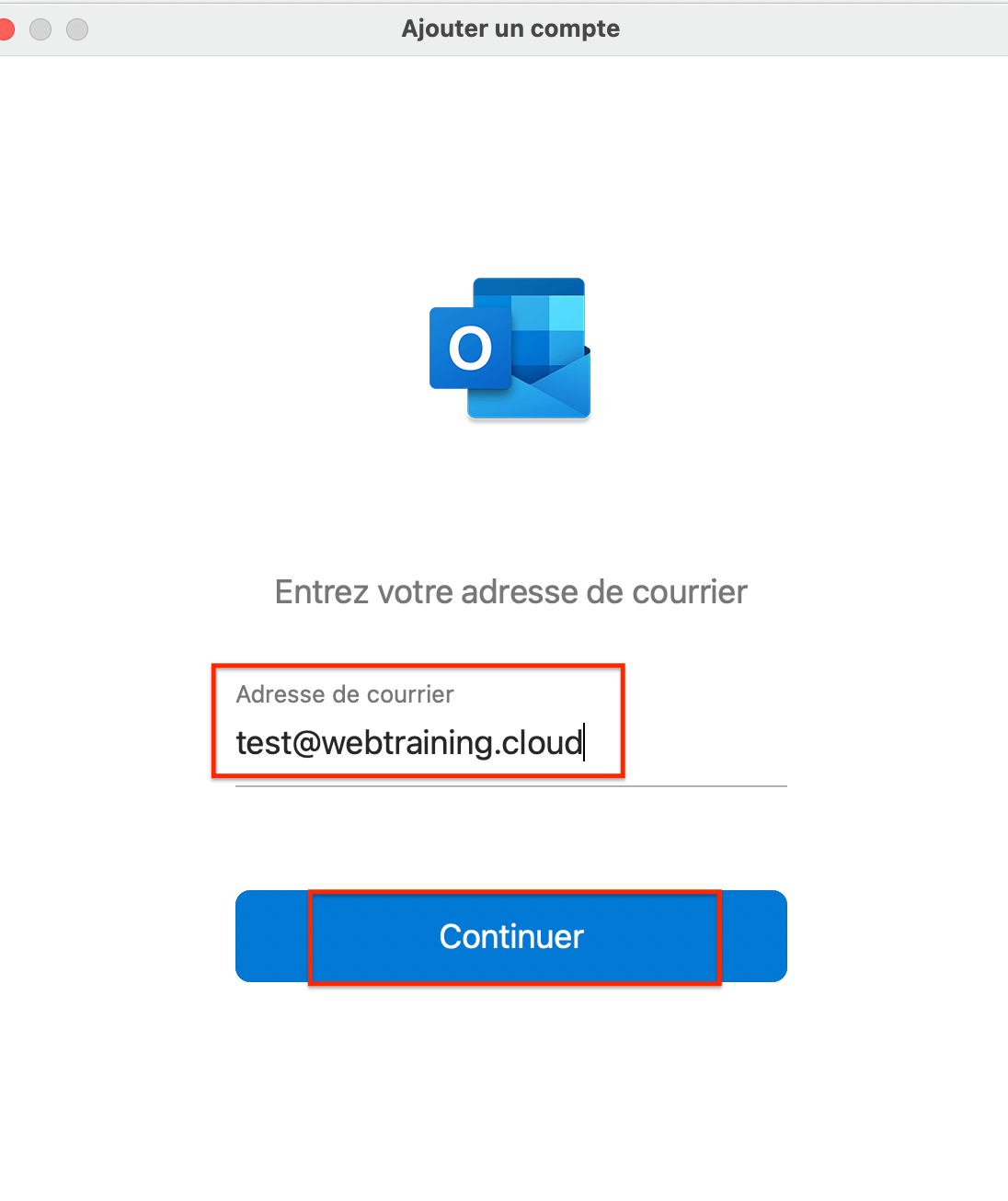
Outlook pour Mac essaiera ensuite de détecter automatiquement les paramètres pour se connecter au serveur. Si ça fonctionne, vous verrez un écran indiquant les bons paramètres ainsi qu’une option pour ajouter le compte.
Mais si vous recevez une notification qui indique : Sorry! We couldn’t find a match, cliquez sur l’icône IMAP/POP pour continuer.
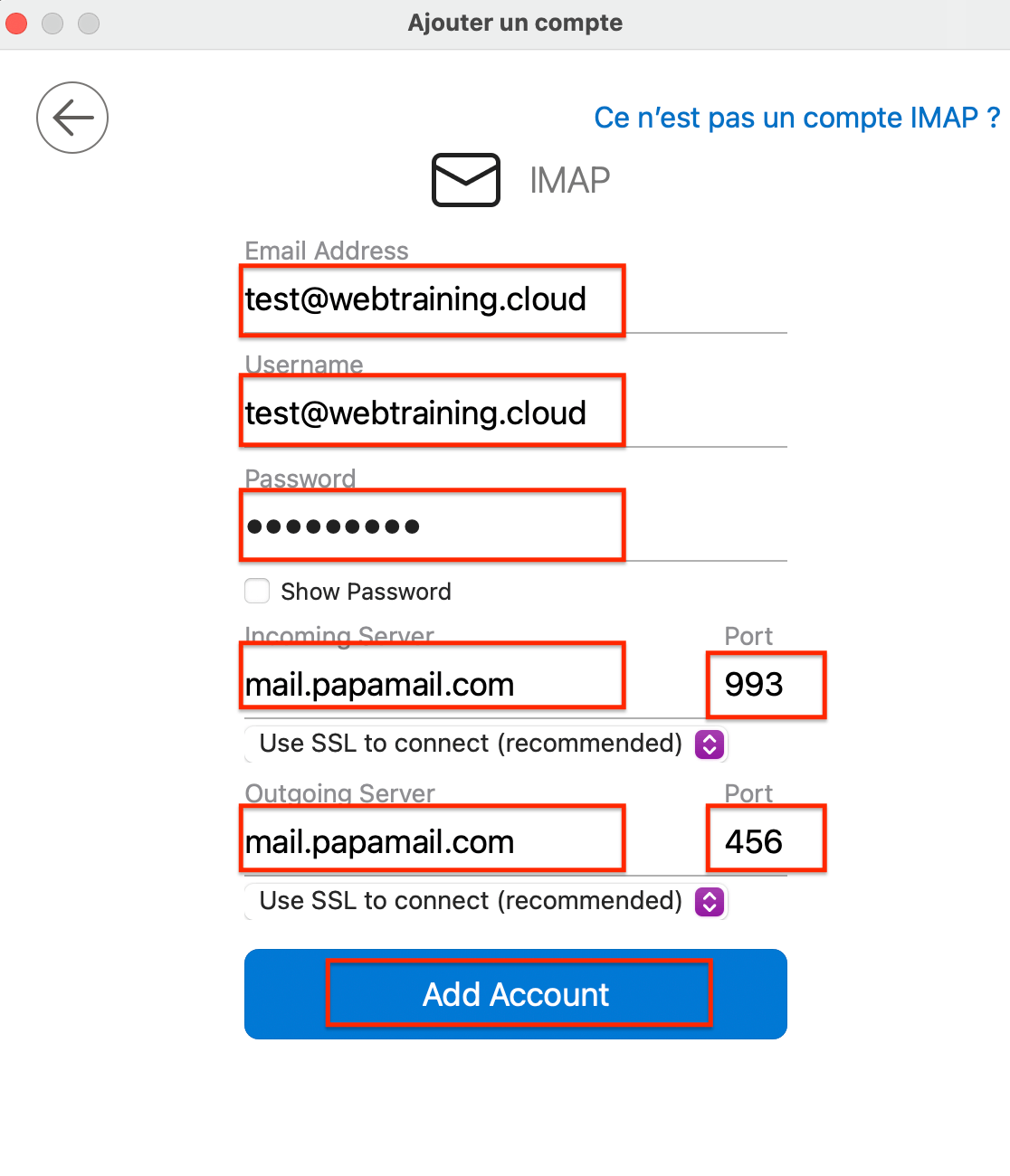
Pour vérifier les paramètres de votre compte, comparez-les à ceux de l’image ci-dessus.
IMPORTANT : le nom d’utilisateur est toujours l’adresse email complète que vous paramétrez.
IMPORTANT : si vous paramétrez un compte POP et pas IMAP, vous devrez utiliser les paramètres suivants :
Port entrant : 995
Port sortant : 587
Cliquer sur Add Account vous donnera ensuite une confirmation que votre compte a bien été mis en place.
Paramètres par défaut du compte email (Microsoft 365 Email)
Paramètres SSL/TLS sécurisés (Recommandés)
| Nom d’utilisateur : | Utilisez l’e-mail complet que vous configurez. |
| Mot de passe : | Utilisez le mot de passe du compte mail. |
| Serveur entrant : | outlook.office365.com
|
| Serveur sortant: | smtp.office365.com
|
| IMAP, POP3, et SMTP nécessitent une authentification. | |
Si vous avez besoin d’aide avec votre compte HostPapa, merci d’ouvrir un ticket d’assistance depuis votre tableau de bord.
